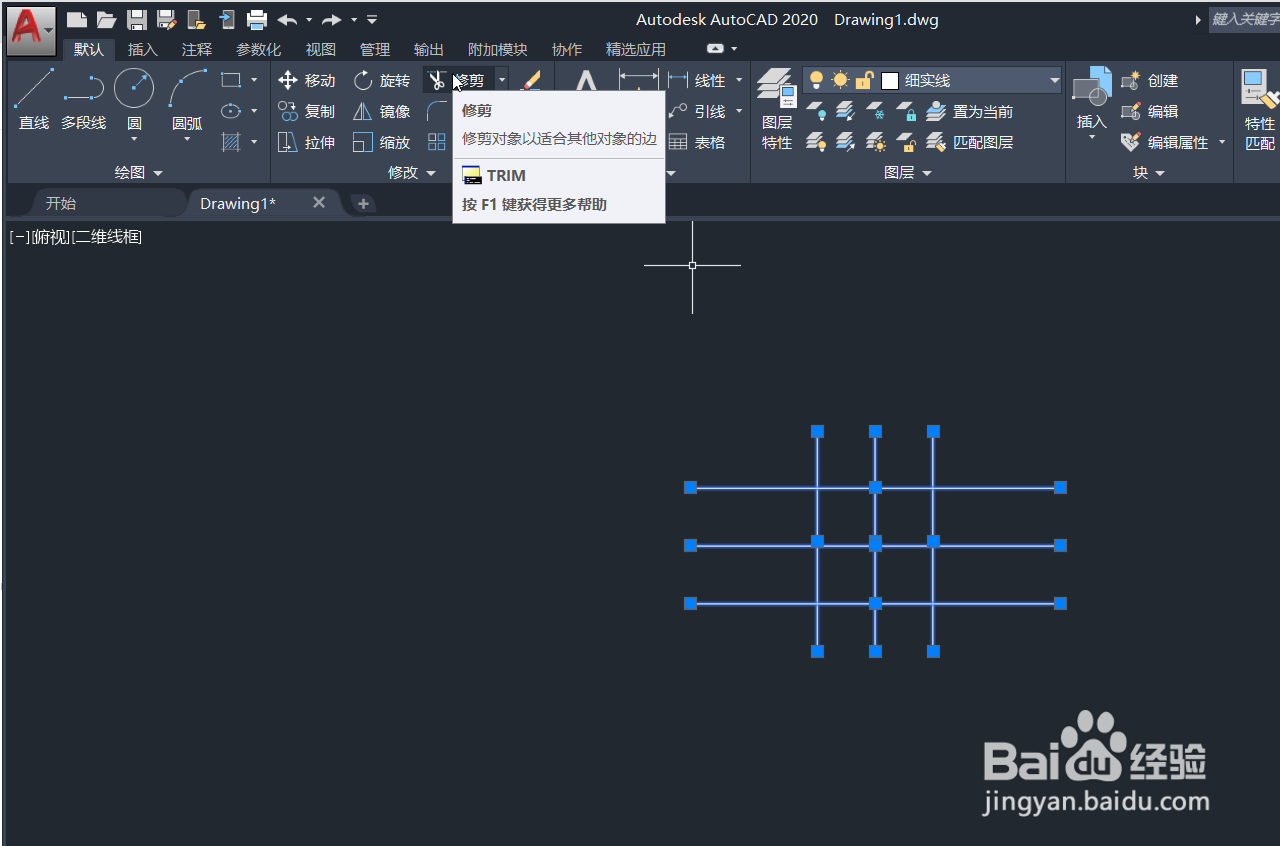CAD使用偏移画带中心线的正方形
1、CAD创建新的图形,在图上画中点对齐的十字。
2、点击“偏移”命令,输入“偏移距离”。
3、分别选择十字的两条线,向两边偏移相同距离。
4、选择全部图形,点击“修剪”命令。
5、鼠标移至要修剪的线上,把多余的线都修剪点,如图所示。
6、点击选中矩形中心的十字图形,图层下拉点击“中心线”,效果如图。
声明:本网站引用、摘录或转载内容仅供网站访问者交流或参考,不代表本站立场,如存在版权或非法内容,请联系站长删除,联系邮箱:site.kefu@qq.com。
阅读量:92
阅读量:27
阅读量:66
阅读量:83
阅读量:74